3 Formas Comprobadas de Guardar Mensajes de Texto en iPhone
Sep 13, 2024 • Presentado en: Respaldo & Restauración de Datos • Soluciones probadas
"¿Cómo guardar mensajes de texto en iPhone? Quiero mantener mis mensajes protegidos, pero parece que no puedo encontrar una solución ideal para guardar mensajes desde iPhone".
Si también eres usuario de iPhone, es posible que también tengas una duda como esta. Últimamente, un usuario de iOS nos preguntó cómo guardar mensajes en el iPhone. Esto nos hizo darnos cuenta de que muchos usuarios de iPhone podrían estar enfrentando el mismo problema. A pesar de que iOS 11.4 ha proporcionado un soporte de iCloud para iMessages, los usuarios a menudo buscan una aplicación de terceros para guardar mensajes de texto. Para ayudarlo a despejar esta confusión, hemos creado esta guía sobre cómo guardar iMessages y mensajes de texto en iPhone (iPhone XS y iPhone XS Max incluidos). Lee esta guía para aprender 3 formas diferentes de guardar mensajes de texto en iPhone.
Parte 1: Como guardar mensajes de un iPhone utilizando dr.fone - Respaldo & Restauración (iOS)
La forma más fácil y rápida de aprender a guardar mensajes de texto en el iPhone es utilizando dr.fone - Respaldo & Restauración (iOS). Con una interfaz fácil de usar, sigue un proceso intuitivo. Con él, puedes realizar una copia de seguridad selectiva o extensa de su dispositivo iOS. De la misma manera, también puedes restaurar selectivamente la copia de seguridad en su dispositivo. Esto le ayudará a mover sus datos entre su iPhone y el sistema mientras toma su copia de seguridad al mismo tiempo. Estas son algunas de sus increíbles características.

dr.fone - Respaldo & Restauración (iOS)
Hacer copias de seguridad y restaurar datos en iOS ahora se vuelve flexible.
- Un clic para hacer una copia de seguridad de todo el dispositivo iOS en su computadora.
- Soporte para hacer copias de seguridad de aplicaciones sociales en dispositivos iOS, como WhatsApp, LINE, Kik, Viber.
- Permite obtener una vista previa y restaurar cualquier elemento de la copia de seguridad en un dispositivo.
- Exporta lo que quieras desde la copia de seguridad a tu computadora.
- Sin pérdida de datos en los dispositivos durante la restauración.
- Haz una copia de seguridad selectiva y restaura los datos que quieras.
-
Funciona para todos los dispositivos iOS. Compatible con el último iOS 12.

- Totalmente compatible con Windows 10/8/7 o Mac 10.14/10.13/10.12/10.11.
La herramienta proporciona una solución de un solo clic para guardar mensajes de iPhone. Si desea aprender a guardar mensajes en el iPhone utilizando dr.fone iOS Backup & Restore, puede seguir estos sencillos pasos.
1. Para comenzar, descarga e instala dr.fone en tu computadora. Para guardar mensajes de texto en el iPhone, conecta tu dispositivo iOS a tu computadora y selecciona la opción "Copia de seguridad y restauración".

2. Una vez que tu dispositivo sea detectado, obtendrá la siguiente interfaz. Para continuar, selecciona la opción Copia de seguridad.
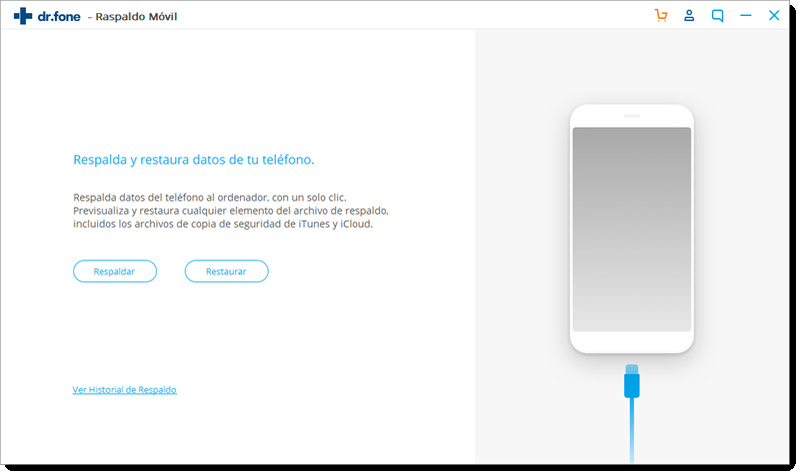
3. Desde la siguiente ventana, puedes seleccionar el tipo de datos que deseas respaldar. Para guardar mensajes de iPhone, asegúrate de que la opción "Mensajes y archivos adjuntos" esta activada. También puedes realizar una copia de seguridad de los mensajes de cualquier otra aplicación de mensajería instantánea. La interfaz también proporciona una opción para cambiar la ruta de respaldo también. Después de hacer su selección, haz clic en el botón "Copia de seguridad".
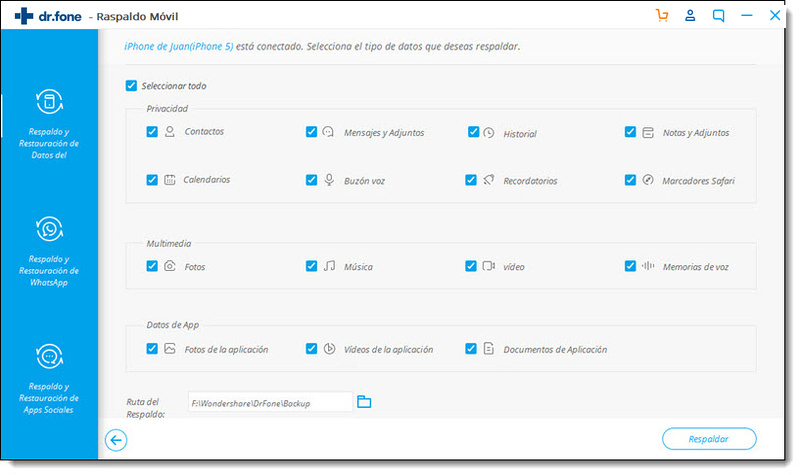
4. Esto iniciará el proceso de copia de seguridad. Simplemente espere un momento ya que la herramienta guardaría los mensajes de texto del iPhone. Una vez que se complete, se le notificará.
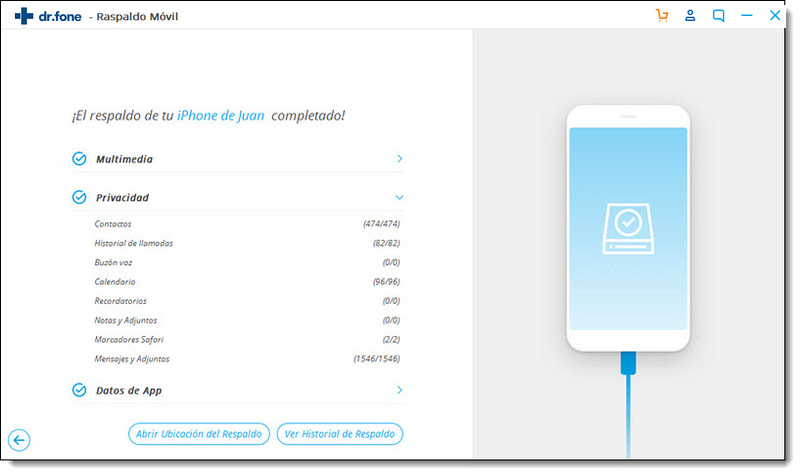
5. Puede abrir la ubicación de copia de seguridad o ver el historial de copia de seguridad desde aquí. El historial de copia de seguridad proporcionará detalles sobre todos los archivos de copia de seguridad anteriores.
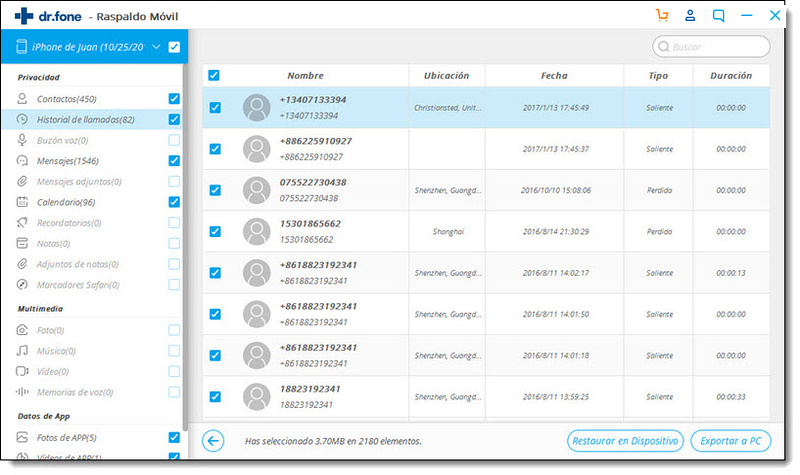
¡Eso es! Después de realizar una copia de seguridad de tus datos, puedes moverlos a cualquier otra ubicación y restaurarlos cuando sea necesario. De esta manera, puedes aprender cómo guardar iMessages y mantener su copia de seguridad al mismo tiempo.
Parte 2: Como guardar mensajes de un iPhone a traves de iCloud?
Si no deseas utilizar ninguna herramienta de terceros, también puedes tomar la ayuda de iCloud para guardar mensajes desde iPhone. Cada usuario de iOS obtiene un almacenamiento gratuito de 5 GB en iCloud, que luego puede ser expandido al comprar más espacio. Sin embargo, este método no mantendrá una segunda copia de sus mensajes para realizar una copia de seguridad de iCloud. En su lugar, solo sincronizaría tus mensajes con iCloud. No hace falta decir que si sus mensajes están sincronizados, entonces una eliminación se reflejará en todas partes. Además, para restaurar sus datos, es posible que deba restablecer su dispositivo. Para aprender cómo guardar mensajes de texto en iPhone, sigue estos pasos.
1. Si estás utilizando iOS 12, entonces simplemente desbloquea tu dispositivo y ve a la Configuración > Mensajes.
2. Desde aquí, prende la opción de “Mensajes en iCloud”.
3. También puedes tocar el botón "Sincronizar ahora" para sincronizar manualmente sus mensajes.
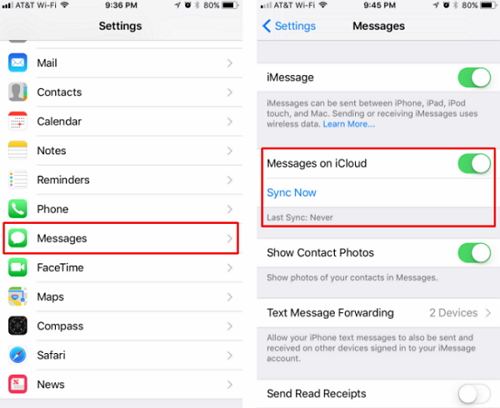
No hace falta decir que la opción de copia de seguridad de iCloud debe estar activada de antemano. De esta manera, podrás sincronizar tus mensajes con iCloud.
Parte 3: Como guardar mensajes de un iPhone utilizando iTunes?
Casi todos los usuarios de iPhone están familiarizados con iTunes. Después de todo, es la aplicación oficial desarrollada por Apple para administrar nuestro dispositivo iOS. También puedes usarlo como una aplicación para guardar mensajes de texto. Esto se puede hacer tomando una copia de seguridad completa de tu dispositivo. Puedes aprender a guardar mensajes en iPhone usando iTunes siguiendo estos pasos:
1. Conecta tu iPhone con un cable auténtico e inicia una versión actualizada de iTunes.
2. Vaya a la sección de dispositivos y selecciona tu dispositivo.
3. En la pestaña Resumen, puedes encontrar una sección para "Copia de seguridad". Desde aquí, elije realizar una copia de seguridad en el sistema local seleccionando la opción "Esta computadora".
4. Para guardar mensajes de iPhone, haz clic en el botón "Hacer copia de seguridad ahora".
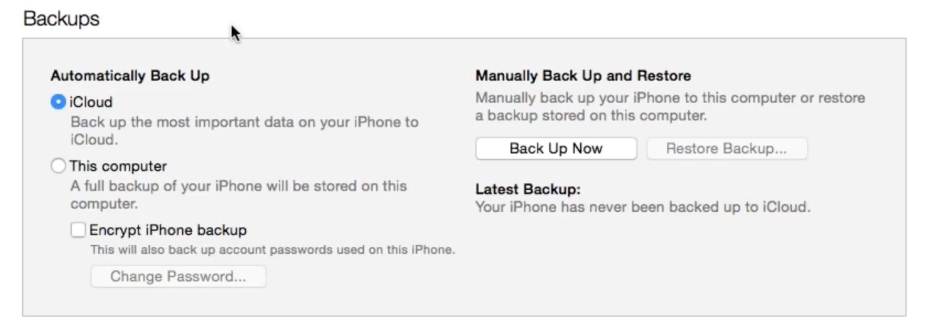
Espera un momento, ya que iTunes realizará una copia de seguridad completa de tus datos, incluidos tus mensajes de texto.
Ahora, que sabes cómo guardar iMessages, puedes mantener fácilmente tus mensajes seguros y de fácil acceso. A pesar de que iTunes y iCloud están disponibles gratuitamente, no pueden guardar mensajes de texto de forma selectiva en el iPhone. Además, restaurarlos puede ser un trabajo tedioso. Para tener una experiencia sin problemas, tome la asistencia de dr.fone Backup & Restore. La herramienta puede realizar fácilmente una copia de seguridad de su dispositivo iOS y restaurarlo sin muchos problemas. ¡Es una herramienta extraordinaria y sin duda hará tu vida mucho más fácil!
Respaldar y Restaurar iPhone
- 1 Respaldar Datos de iPhone
- Respaldar iPhone o iPad con Facilidad
- Solución al respaldo iCloud
- Recuperar contactos iPhone sin Backup
- Apps para respaldar contactos iPhone
- Hacer backup del iPhone en disco duro
- Hacer backup del iPad en disco duro
- Espacio casi lleno para respaldo Solución
- Respaldar el iPhone bloqueado
- Formas de respaldar iPhone/iPad en PC
- Localizar copias de seguridad en iPhone
- Ver archivos del respaldo iPhone en PC
- Realizar copia de las fotos en iPhone
- Guardar mensajes de texto en el iPhone
- Mejores apps para el respaldo iPhone
- Recuperar el Historial del iPhone
- 2 Recuperar Datos de iPhone
- Recuperar iPhone sin Respaldo
- Restaurar Calendario en iPhone
- Restaurar iPhone en Modo de Recuperación
- Recuperar Respaldo Eliminado del iPhone
- 3 Restaurar Datos de iPhone
- Restaurar iPhone desde iPad
- Restaurar iPad desde iPhone
- Restaurar iPhone a partir de iTunes
- Recuperar Ratos de iPhone sin iTunes
- Formas de Restaurar iPad sin iTunes
- Restaurar Contactos Almacenados en iPhone
- Desbloquear iPad sin Restaurarlo
- 4 Problemas Respaldo iPhone
- Ubicación de Respaldo iPhone en Mac
- Contraseña de Respaldo iPhone Nunca Establecida
- Contraseña de Respaldo iPhone Olvidada
- Respaldo de iCloud Tardando una Eternidad
- Solucionar Problemas de Respaldo en iPhone
- 5 Problemas Restauración iPhone
- iTunes Quedado en Verificando iPhone
- Espacio Insuficiente para Respaldo iPhone
- Respaldo de iTunes no se Restaura
- 6 Respaldo/Restauración de WA
- Restaurar Respaldo Antiguo de WhatsApp
- Restaurar Conversaciones de WhatsApp en iPhone
- Acceder a WhatsApp en iCloud/Google Drive
- Restaurar WhatsApp Atascado en iPhone
- Transferir WhatsApp de iPhone a Google Drive
- Respaldar WhatsApp en iPhone sin iCloud
- 7 Consejos para Respaldo iPhone
- Extraer Datos del iPhone
- Encriptar Respaldo del iPhone
- Restablecer Contraseña de Respaldo iPhone
- Extraer Respaldo iPhone en Win 10
- Encontrar Ubicación del Respaldo iPhone
- Ver Respaldo del iPhone en PC
- Respaldo del iPhone con iTunes/iCloud
- Desbloqueadores de Respaldo iPhone
- ● Gestionar/transferir/recuperar datos
- ● Respalda datos con facilidad y rapidez
- ● Resolver problemas en iOS/Android
- Prueba Gratis Prueba Gratis Prueba Gratis



















Paula Hernández
staff Editor